Trong thời đại mà nội dung video lên ngôi, khả năng chỉnh sửa video trực tiếp trên điện thoại di động đã trở thành một kỹ năng thiết yếu. Nếu bạn đang tìm kiếm một công cụ mạnh mẽ để chỉnh sửa video trên Samsung Galaxy của mình mà không cần đến các ứng dụng phức tạp từ bên thứ ba, Samsung Studio chính là giải pháp hoàn hảo. Với One UI 6 trở lên, Samsung đã tích hợp sẵn bộ công cụ chỉnh sửa video đầy đủ này hoàn toàn miễn phí, mang đến trải nghiệm linh hoạt và chuyên nghiệp ngay trên thiết bị của bạn. Bài viết này của thuthuatmeohay.com sẽ hướng dẫn bạn từng bước cách tận dụng tối đa Samsung Studio để tạo ra những video ấn tượng.
Samsung Studio là gì và Làm thế nào để truy cập?
Mặc dù trình chỉnh sửa có sẵn trong ứng dụng Thư viện (Gallery) của Samsung đã khá tốt cho các thao tác cơ bản như cắt, ghép, hay tắt tiếng video, Samsung Studio lại vươn xa hơn với một giao diện dòng thời gian (timeline) linh hoạt và mạnh mẽ. Công cụ này cho phép bạn di chuyển các clip một cách dễ dàng, thêm hiệu ứng chuyển cảnh mượt mà, kết hợp nhiều video thành một dự án duy nhất và áp dụng các hiệu ứng đặc biệt vào những phần cụ thể của cảnh quay. Samsung Studio được thiết kế để phục vụ cho các chỉnh sửa có chiều sâu hơn mà không làm mọi thứ trở nên quá phức tạp, biến nó thành một ứng dụng chỉnh sửa video Samsung hữu ích.
Để mở Samsung Studio, trước tiên hãy khởi chạy ứng dụng Thư viện (Gallery). Sau đó, nhấn vào nút Menu ở cuối màn hình và chọn Đi tới Studio (Go to Studio). Trong Samsung Studio, chạm vào Bắt đầu dự án mới (Start new project), chọn video bạn muốn làm việc và bạn đã sẵn sàng bắt đầu chỉnh sửa.
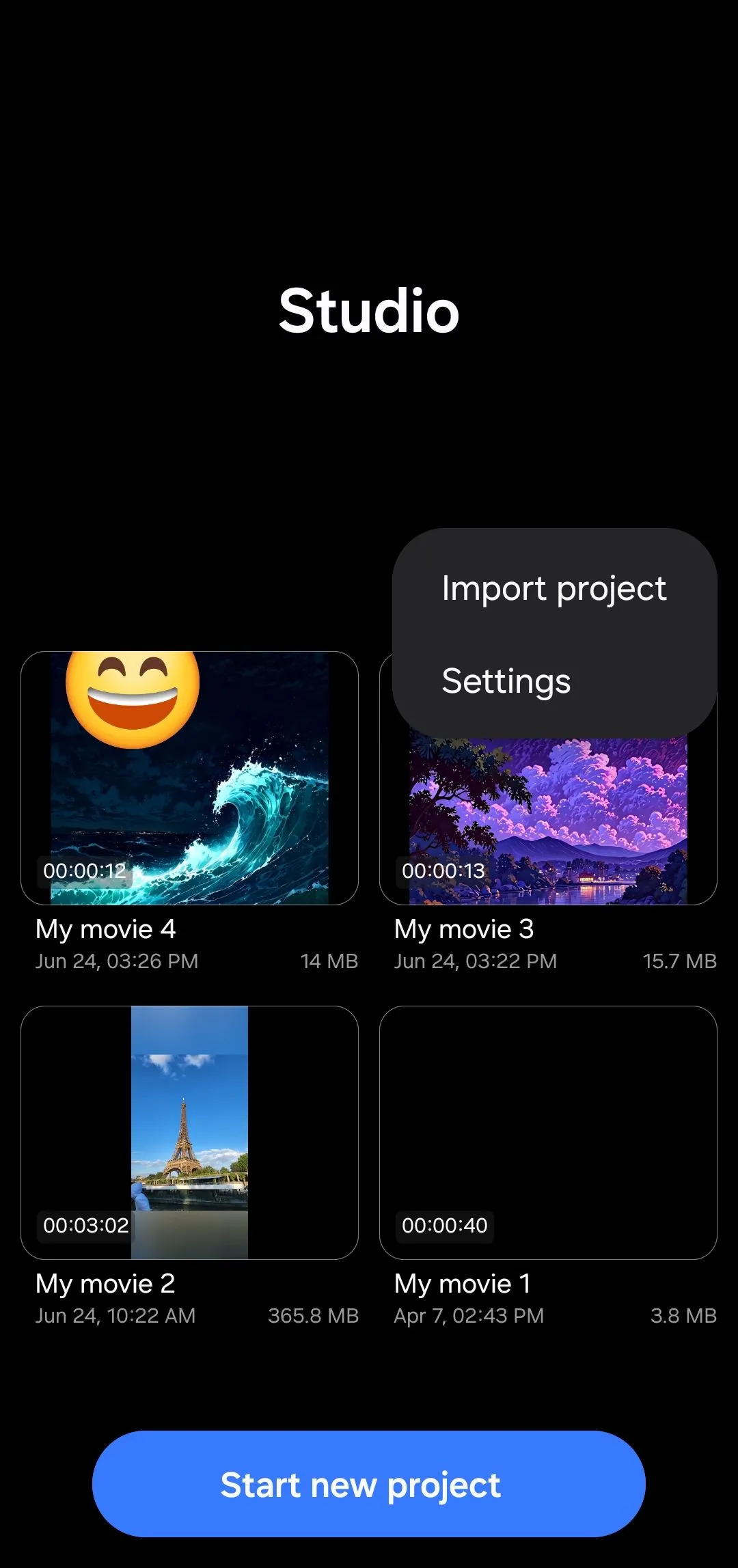 Màn hình chính của Samsung Studio trên điện thoại Galaxy, hiển thị các dự án video.
Màn hình chính của Samsung Studio trên điện thoại Galaxy, hiển thị các dự án video.
Nếu bạn muốn mở Samsung Studio trực tiếp từ màn hình ứng dụng (app drawer) như một ứng dụng thông thường, bạn cũng có thể làm điều đó. Chỉ cần chạm vào biểu tượng ba chấm ở góc trên bên phải trong Samsung Studio, đi tới Cài đặt (Settings), và bật tùy chọn Thêm Studio vào màn hình ứng dụng (Add Studio to Apps screen).
1. Chọn Tỷ Lệ Khung Hình Phù Hợp Cho Dự Án Video Của Bạn
Trước khi đi sâu vào chỉnh sửa, một bước quan trọng là chọn tỷ lệ khung hình phù hợp tùy thuộc vào nơi bạn dự định chia sẻ video. Ví dụ, nếu bạn quay video ở định dạng ngang nhưng muốn đăng lên Instagram Reel, bạn sẽ cần chuyển sang định dạng dọc để video hiển thị chính xác và tối ưu trải nghiệm xem. Việc lựa chọn tỷ lệ khung hình chuẩn ngay từ đầu sẽ giúp bạn tránh những rắc rối về sau.
 Tùy chọn cài đặt dự án (Project settings) trong Samsung Studio, cho phép chọn tỷ lệ khung hình video.
Tùy chọn cài đặt dự án (Project settings) trong Samsung Studio, cho phép chọn tỷ lệ khung hình video.
Trong ứng dụng Studio của Samsung, chạm vào biểu tượng ba chấm ở góc trên bên phải và chuyển đến Cài đặt dự án (Project settings). Tại đây, bạn có thể chọn từ các tỷ lệ khung hình phổ biến như 1:1, 9:16, 16:9, hoặc thậm chí 2:1. Ứng dụng sẽ tự động điều chỉnh video của bạn bằng cách thêm các thanh màu đen ở hai bên hoặc ở trên và dưới để phù hợp với tỷ lệ đã chọn, đảm bảo video của bạn trông chuyên nghiệp trên mọi nền tảng.
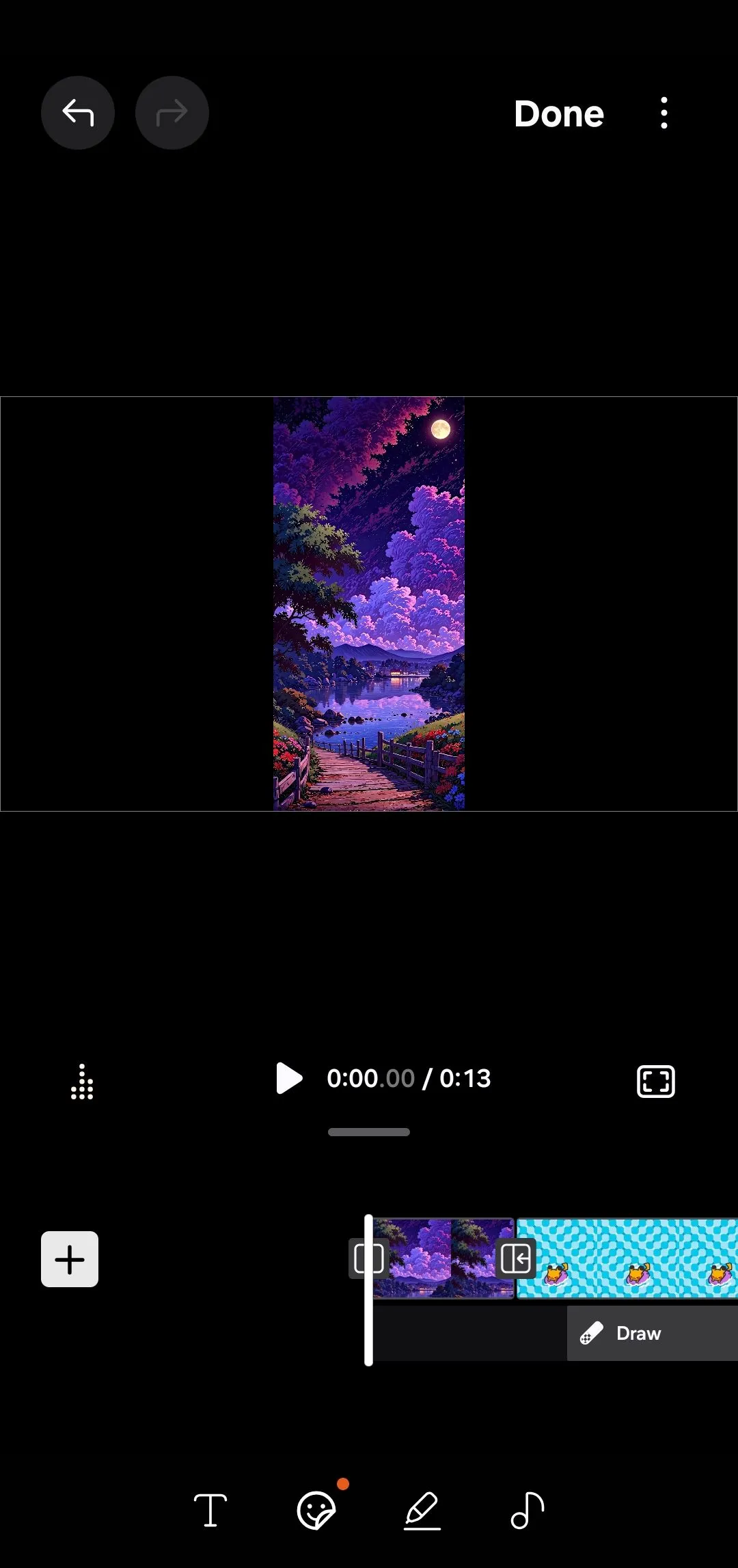 Giao diện chỉnh sửa video của ứng dụng Samsung Studio trên điện thoại Galaxy, hiển thị thanh thời gian và tùy chọn tỷ lệ 9:16.
Giao diện chỉnh sửa video của ứng dụng Samsung Studio trên điện thoại Galaxy, hiển thị thanh thời gian và tùy chọn tỷ lệ 9:16.
2. Thêm, Cắt Ghép và Sắp Xếp Lại Các Clip Video
Khi đã thiết lập tỷ lệ khung hình, bạn có thể bắt đầu các thao tác cơ bản nhưng vô cùng quan trọng như cắt, ghép và sắp xếp lại các clip. Nếu bạn đã từng sử dụng bất kỳ trình chỉnh sửa video nào trước đây, phần này sẽ khá quen thuộc. Việc cắt ghép video Samsung giờ đây trở nên trực quan hơn bao giờ hết.
Để cắt (trim) một clip, chạm vào clip đó trên dòng thời gian để chọn. Bạn sẽ thấy các tay cầm màu trắng xuất hiện ở hai đầu. Kéo các tay cầm này vào phía trong để loại bỏ bất kỳ phần nào bạn không cần ở đầu hoặc cuối clip. Nếu phần bạn muốn loại bỏ nằm ở giữa, bạn sẽ cần chia (split) clip đó trước.
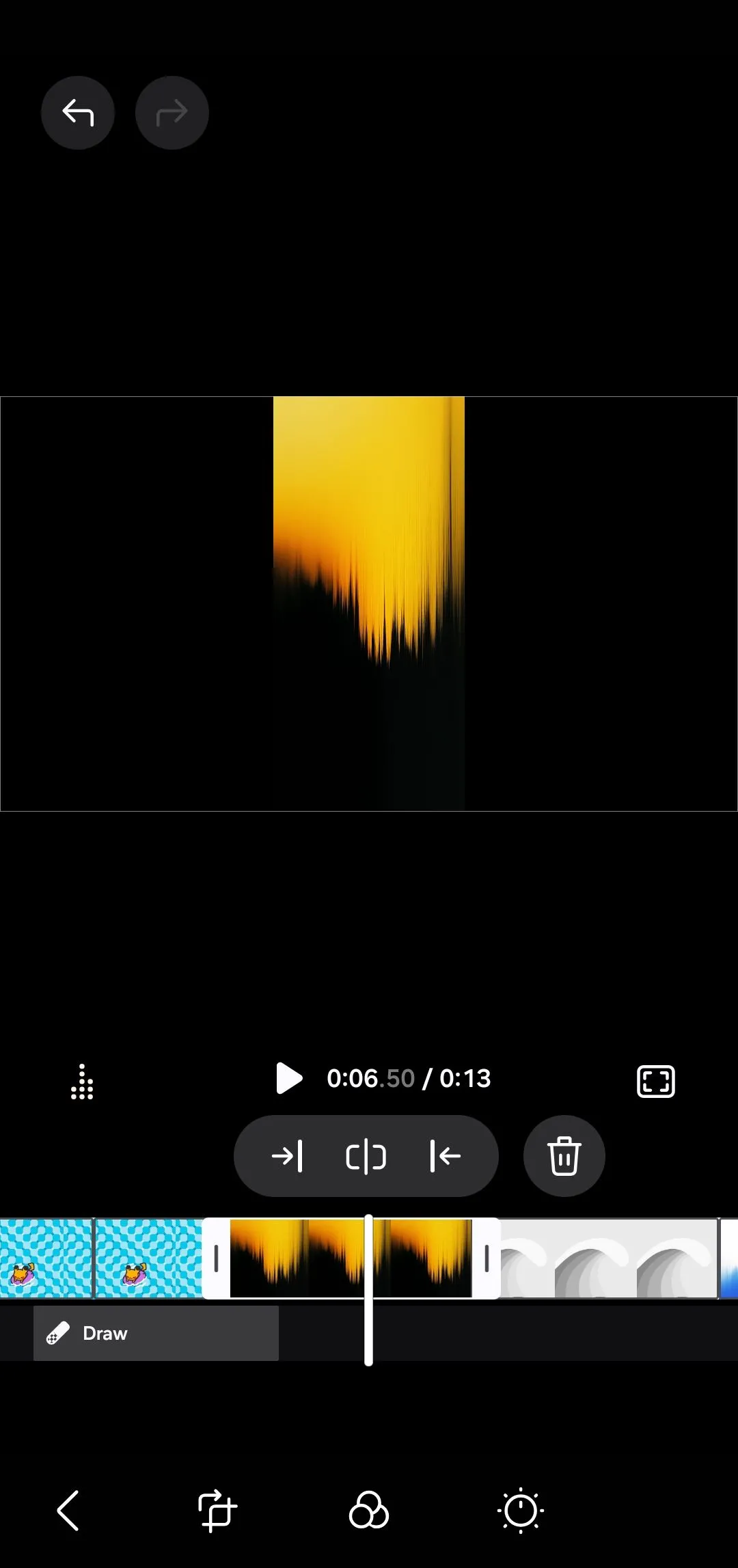 Tùy chọn cắt (Split) clip trong Samsung Studio, giúp chia đoạn video tại vị trí mong muốn.
Tùy chọn cắt (Split) clip trong Samsung Studio, giúp chia đoạn video tại vị trí mong muốn.
Kéo thanh chỉ báo thời gian (playhead) đến chính xác vị trí bạn muốn cắt, sau đó chạm vào biểu tượng chia (split icon) để chia clip thành hai đoạn. Sau đó, bạn có thể xóa một đoạn ở giữa hoặc chèn một nội dung mới vào giữa hai đoạn. Bạn cũng có thể chạm vào biểu tượng thùng rác (trash icon) để xóa hoàn toàn một clip.
Để thêm một clip mới, chạm vào biểu tượng dấu cộng (+) ở ngoài cùng bên trái của dòng thời gian. Bạn có thể chèn một slide trống, một bức ảnh hoặc một video khác từ Thư viện của mình. Khi đã thêm vào, chạm và giữ clip để kéo nó đến bất kỳ vị trí nào bạn muốn trên dòng thời gian, giúp bạn dễ dàng ghép video trên Samsung theo ý muốn.
3. Chỉnh Sửa Clip và Thêm Hiệu Ứng Chuyển Cảnh Mượt Mà
Samsung Studio bao gồm hầu hết các công cụ chỉnh sửa mà bạn có được trong trình chỉnh sửa video tích hợp sẵn của ứng dụng Thư viện. Bạn có thể tăng tốc hoặc làm chậm video, thêm các bộ lọc màu, cắt khung hình, và điều chỉnh các thông số như độ sáng, độ tương phản và độ bão hòa. Nếu một clip có âm thanh bạn không muốn, chạm vào biểu tượng loa (speaker icon) và trượt thanh âm lượng xuống 0 để tắt tiếng.
Thêm các hiệu ứng chuyển cảnh giữa các clip là một cách dễ dàng để làm cho video của bạn trở nên mượt mà và chuyên nghiệp hơn. Khi bạn đã cắt, sắp xếp và đặt các clip theo đúng thứ tự, bạn có thể thêm một vài hiệu ứng chuyển cảnh mượt mà để kết nối mọi thứ lại với nhau. Đây là tính năng nâng cao trải nghiệm người xem.
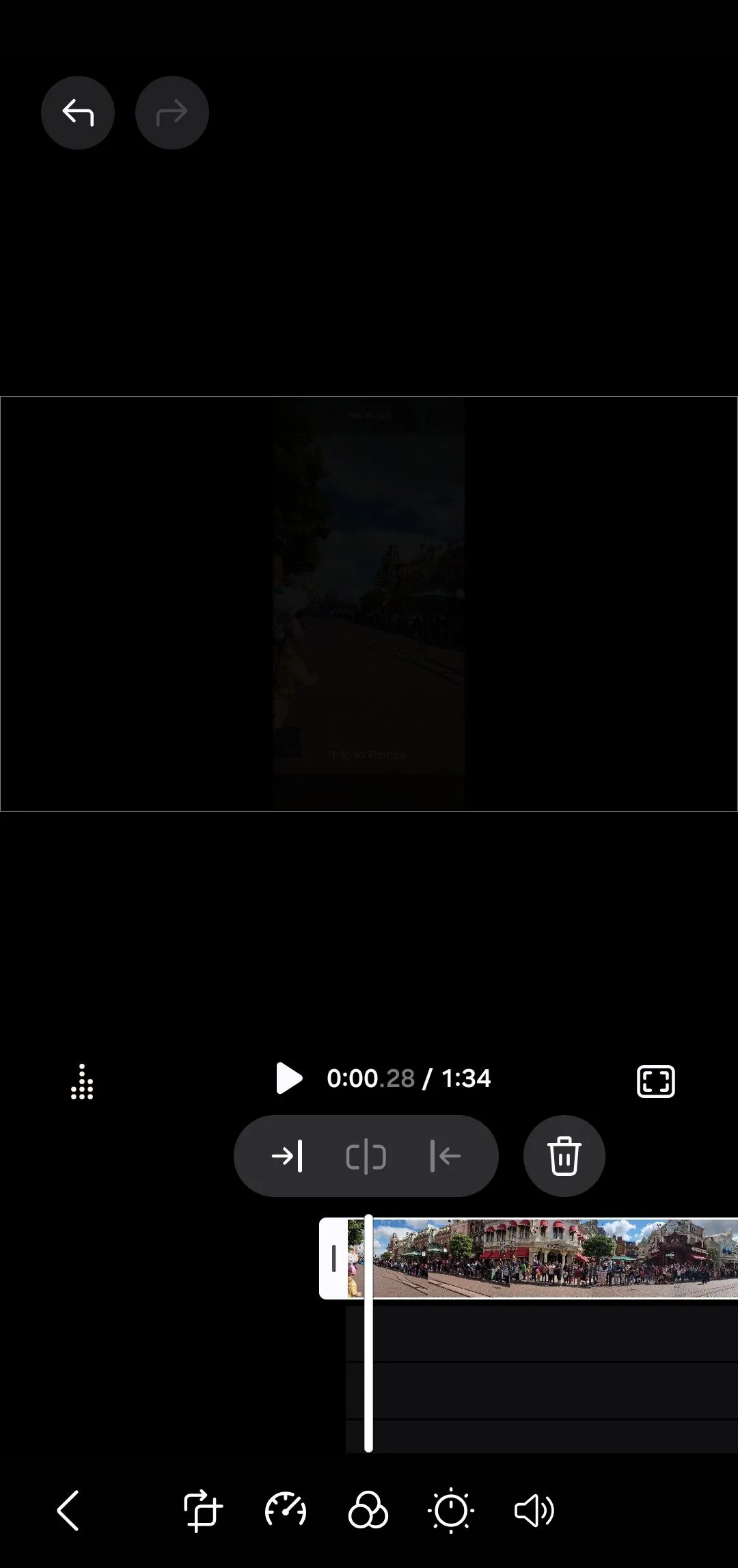 Các tùy chọn chỉnh sửa chi tiết cho một clip trong Samsung Studio, bao gồm tốc độ, bộ lọc và hiệu chỉnh màu sắc.
Các tùy chọn chỉnh sửa chi tiết cho một clip trong Samsung Studio, bao gồm tốc độ, bộ lọc và hiệu chỉnh màu sắc.
Để thêm hiệu ứng chuyển cảnh, chạm vào biểu tượng nhỏ xuất hiện giữa hai clip trên dòng thời gian. Trong menu mở ra, bạn sẽ thấy các hiệu ứng chuyển cảnh khác nhau như Mờ dần (Fade), Trượt (Slide), Lau (Wipe) và nhiều hơn nữa. Bạn có thể xem trước từng hiệu ứng bằng cách chạm qua các tùy chọn, và khi bạn chọn một, nó sẽ được áp dụng ngay lập tức. Nếu bạn muốn giữ sự nhất quán, còn có tùy chọn Áp dụng cho tất cả (Apply to all) để thêm cùng một hiệu ứng chuyển cảnh cho tất cả các clip của bạn.
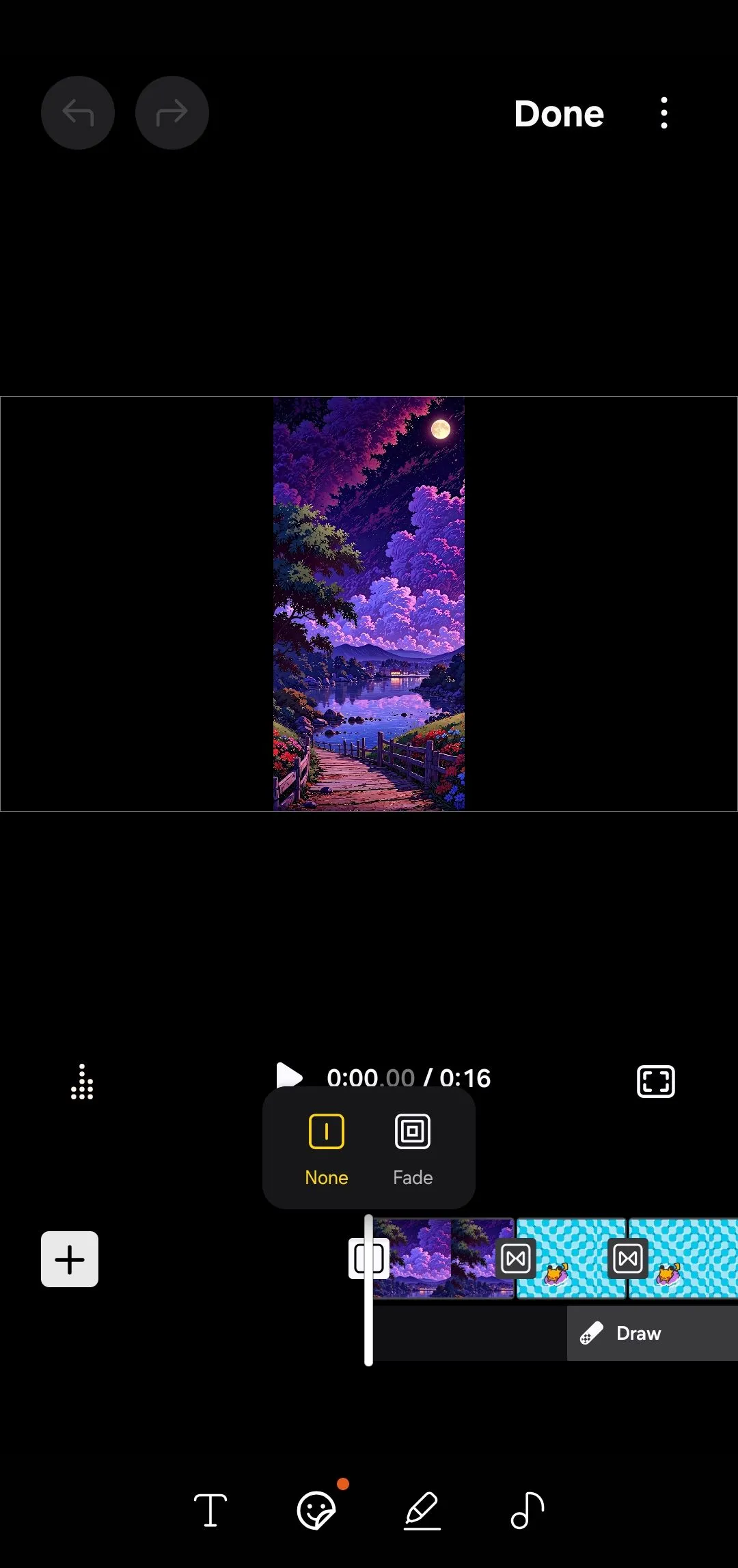 Menu các hiệu ứng chuyển cảnh (transitions) trong Samsung Studio, hiển thị các lựa chọn như Fade, Slide, Wipe.
Menu các hiệu ứng chuyển cảnh (transitions) trong Samsung Studio, hiển thị các lựa chọn như Fade, Slide, Wipe.
4. Thêm Văn Bản, Sticker và Vẽ Tùy Chỉnh Vào Video
Ngoài các chỉnh sửa cơ bản, bạn có thể thêm văn bản, sticker hoặc hình vẽ vào các clip để làm cho video trở nên hấp dẫn hơn. Để bắt đầu, chạm vào clip bạn muốn chỉnh sửa và tìm biểu tượng văn bản, sticker hoặc bút chì. Việc thêm chữ vào video Galaxy của bạn giờ đây đã rất đơn giản.
Chạm vào công cụ Văn bản (Text) để thêm phụ đề, tiêu đề hoặc nhãn vào bất kỳ đâu trong video của bạn. Đây là công cụ tuyệt vời để làm nổi bật những khoảnh khắc quan trọng hoặc cung cấp thêm ngữ cảnh. Bạn có thể điều chỉnh kiểu font, kích thước, căn chỉnh và màu sắc theo ý muốn.
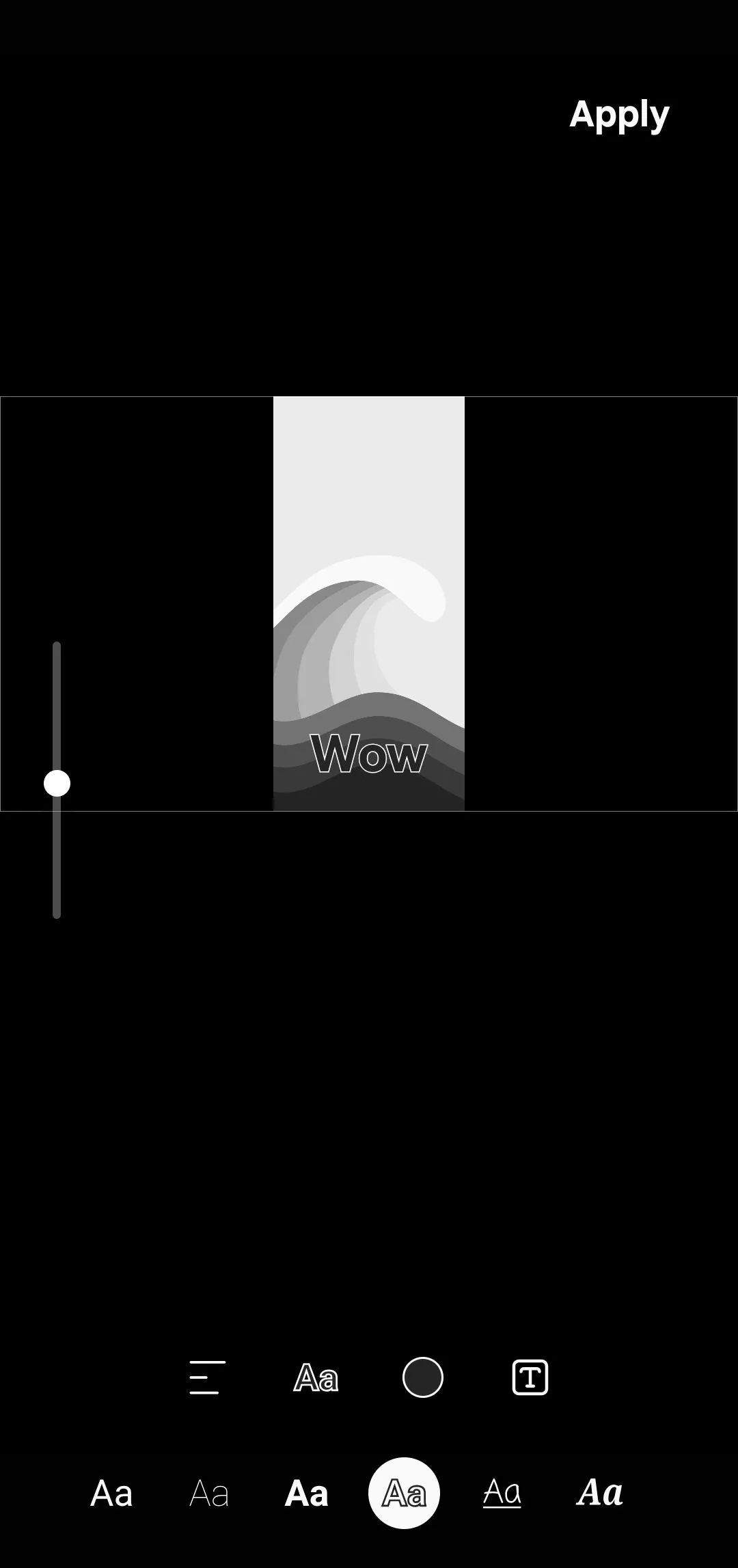 Giao diện công cụ thêm văn bản (Text tool) trong ứng dụng Samsung Studio, cho phép tùy chỉnh kiểu chữ, kích thước và màu sắc.
Giao diện công cụ thêm văn bản (Text tool) trong ứng dụng Samsung Studio, cho phép tùy chỉnh kiểu chữ, kích thước và màu sắc.
Khi bạn đã thêm văn bản, bạn có thể kéo nó đến bất kỳ vị trí nào trên màn hình. Nếu bạn chỉ muốn nó xuất hiện trong một phần cụ thể của clip, hãy sử dụng dòng thời gian bên dưới để đặt thời điểm nó xuất hiện. Bạn cũng có thể chạm vào văn bản trên dòng thời gian để thêm các hiệu ứng động vào và ra như “pop in,” “slide down,” hoặc “fade out” để tăng thêm sự thu hút.
Công cụ Sticker hoạt động khá giống nhau. Bạn sẽ tìm thấy các biểu tượng cảm xúc (emoji), các icon vui nhộn, dấu thời gian và thậm chí cả hình đại diện tùy chỉnh. Tương tự như văn bản, bạn có thể thay đổi kích thước và di chuyển sticker, và đặt chúng xuất hiện tại các điểm cụ thể trong video của bạn.
Và nếu bạn muốn sáng tạo hơn một chút, công cụ Vẽ (Drawing) cho phép bạn vẽ trực tiếp lên video bằng ngón tay hoặc bút stylus. Đây là lựa chọn hoàn hảo để khoanh tròn một điều gì đó quan trọng, gạch chân một điểm nhấn hoặc chỉ đơn giản là thêm một chút cá tính. Bạn có thể chọn từ các kiểu cọ và màu sắc khác nhau để phù hợp với video.
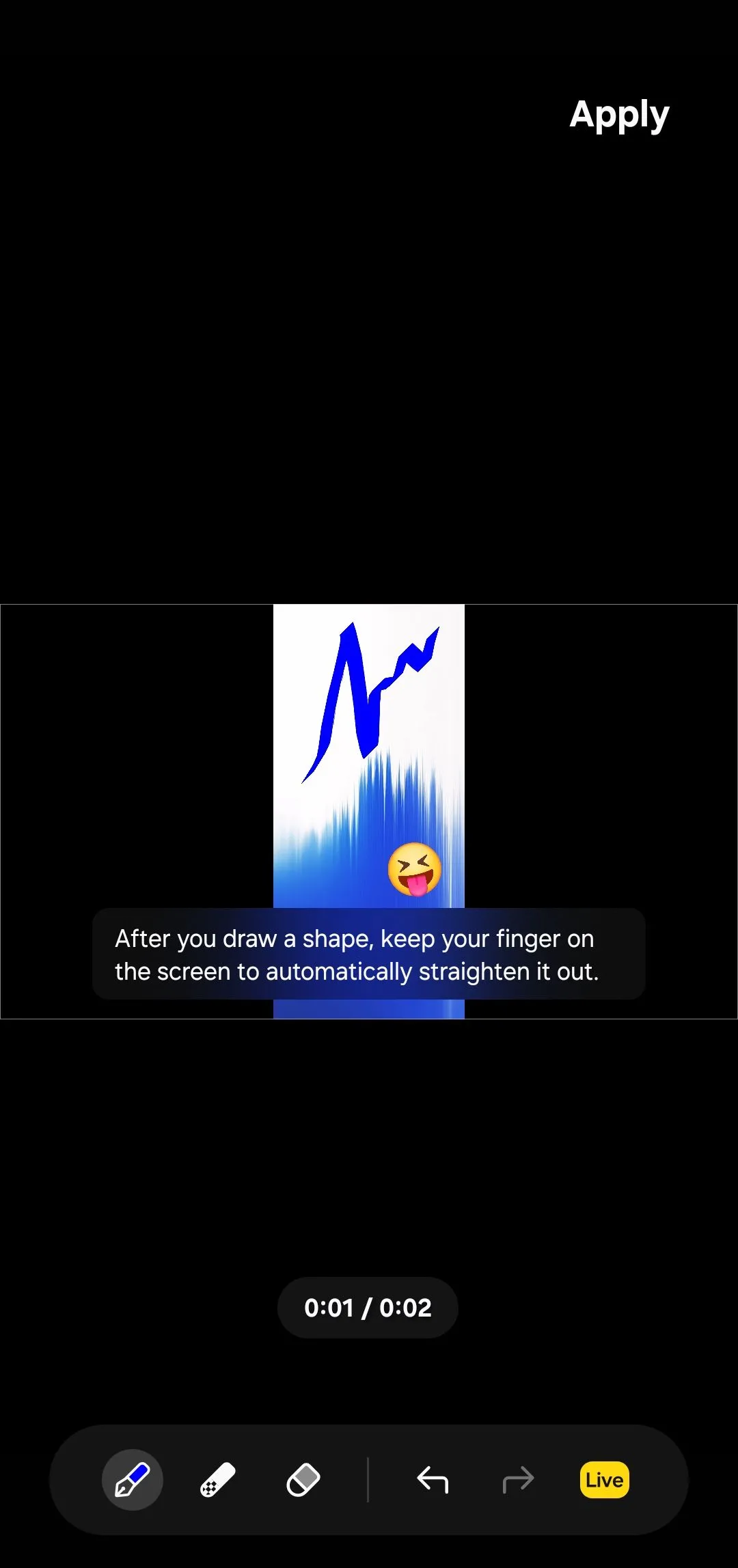 Công cụ vẽ (Drawing tool) trong Samsung Studio, cho phép người dùng vẽ trực tiếp lên video bằng tay hoặc bút S Pen.
Công cụ vẽ (Drawing tool) trong Samsung Studio, cho phép người dùng vẽ trực tiếp lên video bằng tay hoặc bút S Pen.
5. Chèn Nhạc Nền Đầy Sức Sống Cho Video Của Bạn
Thêm nhạc nền vào video có thể thực sự nâng tầm video của bạn và làm cho nó trở nên thú vị hơn rất nhiều. Trong Samsung Studio, chạm vào biểu tượng âm nhạc (music icon) ở góc dưới bên phải. Sau đó chọn Nhạc phim (Soundtrack) để duyệt nhạc từ thư viện tích hợp sẵn của Samsung, hoặc chạm vào Nhạc của tôi (My music) nếu bạn muốn sử dụng một bài hát hoặc bản ghi âm giọng nói từ bộ nhớ điện thoại của mình.
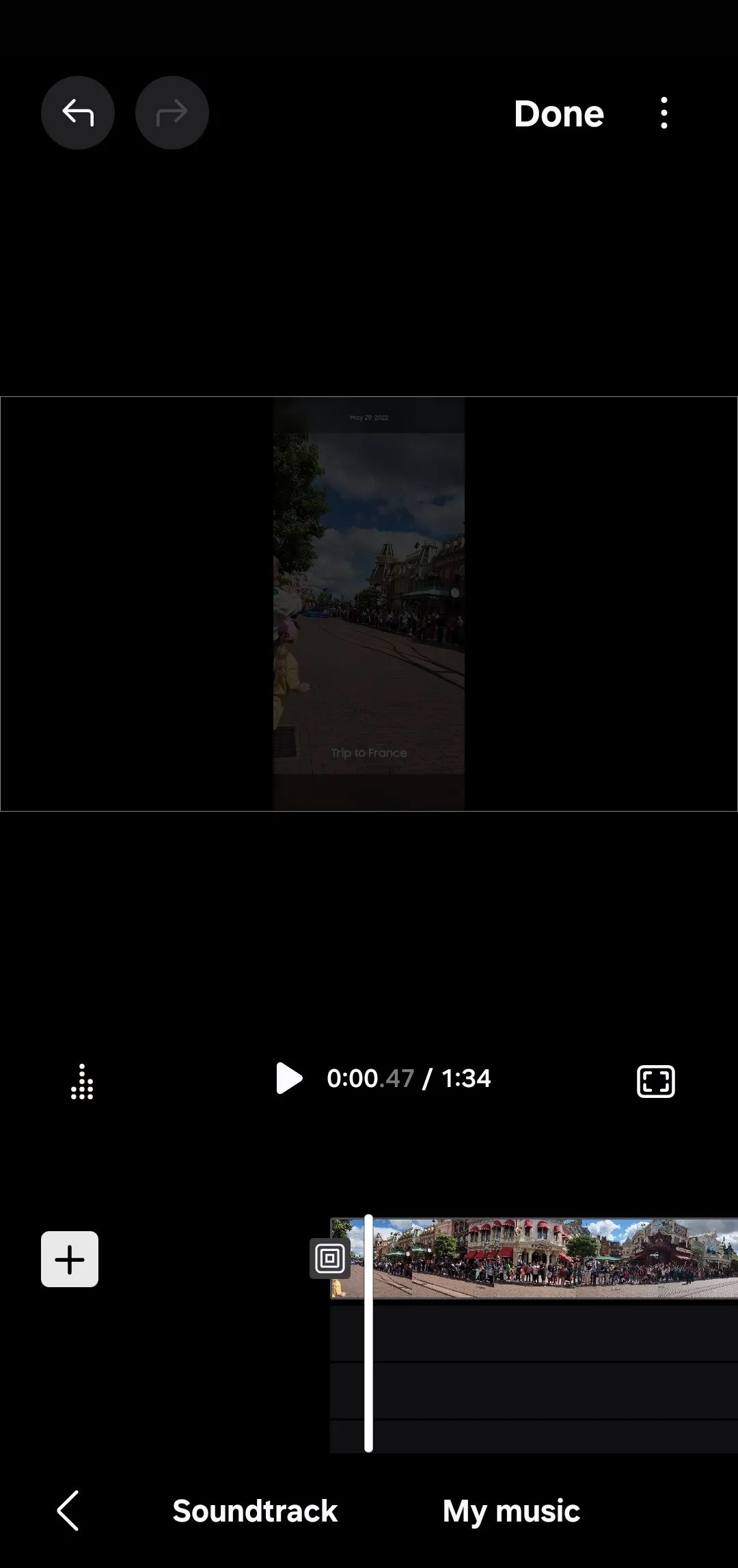 Tùy chọn thêm nhạc (Music option) trong Samsung Studio, hiển thị các lựa chọn Soundtrack và My music.
Tùy chọn thêm nhạc (Music option) trong Samsung Studio, hiển thị các lựa chọn Soundtrack và My music.
Trong menu Nhạc phim, bạn sẽ tìm thấy nhiều bản nhạc từ Samsung được sắp xếp theo các danh mục như Vui nhộn (Funny), Vui vẻ (Happy), Nhẹ nhàng (Lounge), và Sôi động (Upbeat). Chạm vào bất kỳ bản nhạc nào để tải xuống và xem trước. Nếu cảm thấy phù hợp, chạm vào Xong (Done) để thêm nó vào dự án của bạn. Khi nhạc đã nằm trên dòng thời gian, bạn có thể chạm vào đoạn nhạc để điều chỉnh âm lượng hoặc thêm hiệu ứng mờ dần vào (fade-in) và mờ dần đi (fade-out) để có cảm giác mượt mà hơn.
Bạn có thể cắt đoạn nhạc để phù hợp với độ dài của video hoặc lớp nhiều tệp âm thanh nếu cần. Chạm vào đoạn nhạc trên dòng thời gian để áp dụng hiệu ứng mờ dần vào hoặc mờ dần đi. Bạn cũng có thể điều chỉnh âm lượng để đảm bảo nó không át đi lời thoại hoặc âm thanh quan trọng trong video.
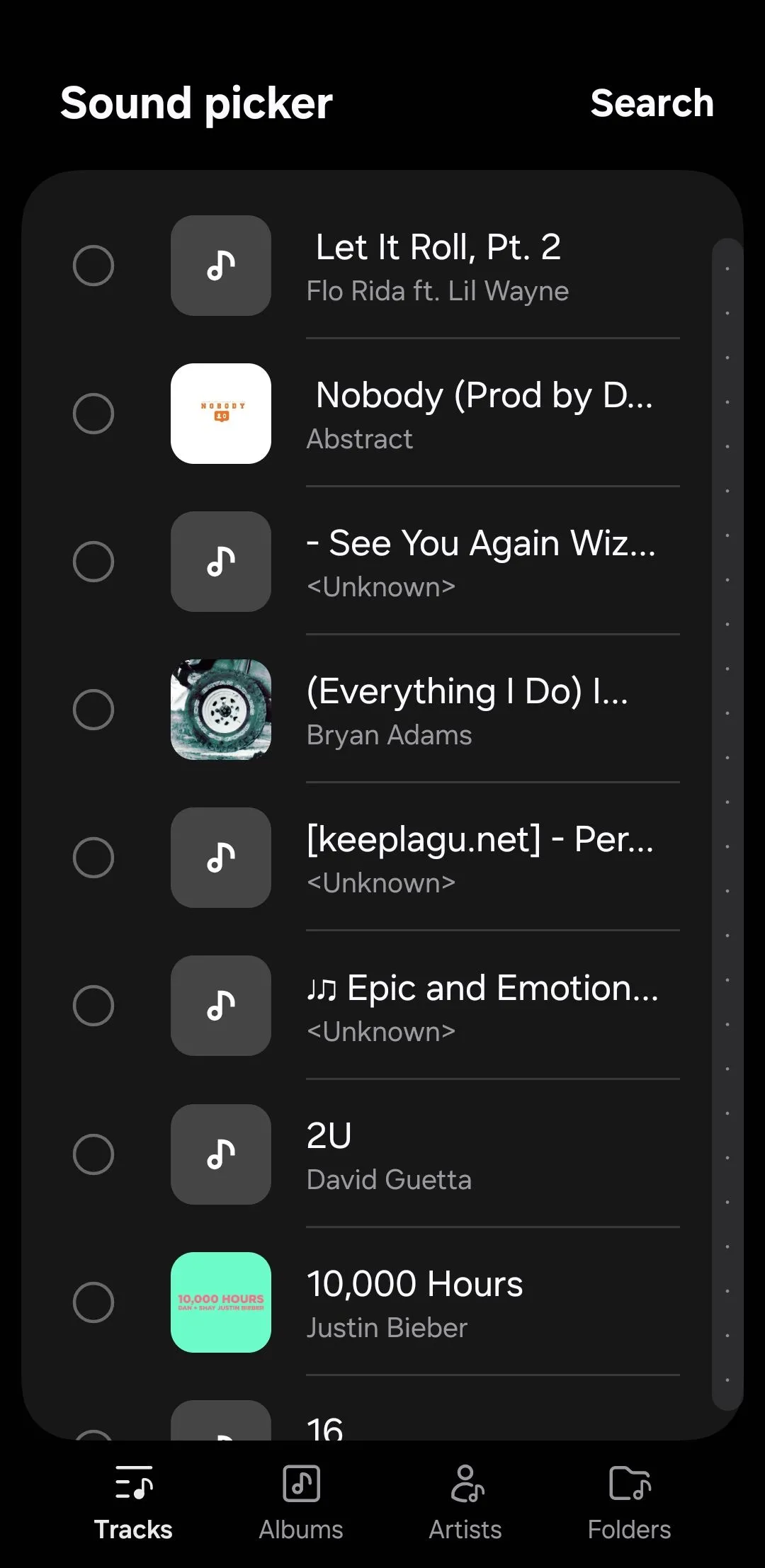 Menu chọn nhạc nền (Soundtrack) trong Samsung Studio, với các thể loại nhạc được phân loại như Funny, Happy, Lounge.
Menu chọn nhạc nền (Soundtrack) trong Samsung Studio, với các thể loại nhạc được phân loại như Funny, Happy, Lounge.
Xuất Video Đã Chỉnh Sửa và Kết Luận
Để xem mọi thứ kết hợp với nhau như thế nào, chạm vào biểu tượng toàn màn hình (full screen icon), sau đó nhấn nút phát (play button) để xem trước video của bạn. Nếu mọi thứ trông ổn, chạm vào Xong (Done). Từ đó, chạm vào menu ba chấm để chọn kích thước và định dạng xuất ưa thích của bạn. Cuối cùng, chạm vào Lưu video (Save video) để lưu video đã chỉnh sửa vào Thư viện.
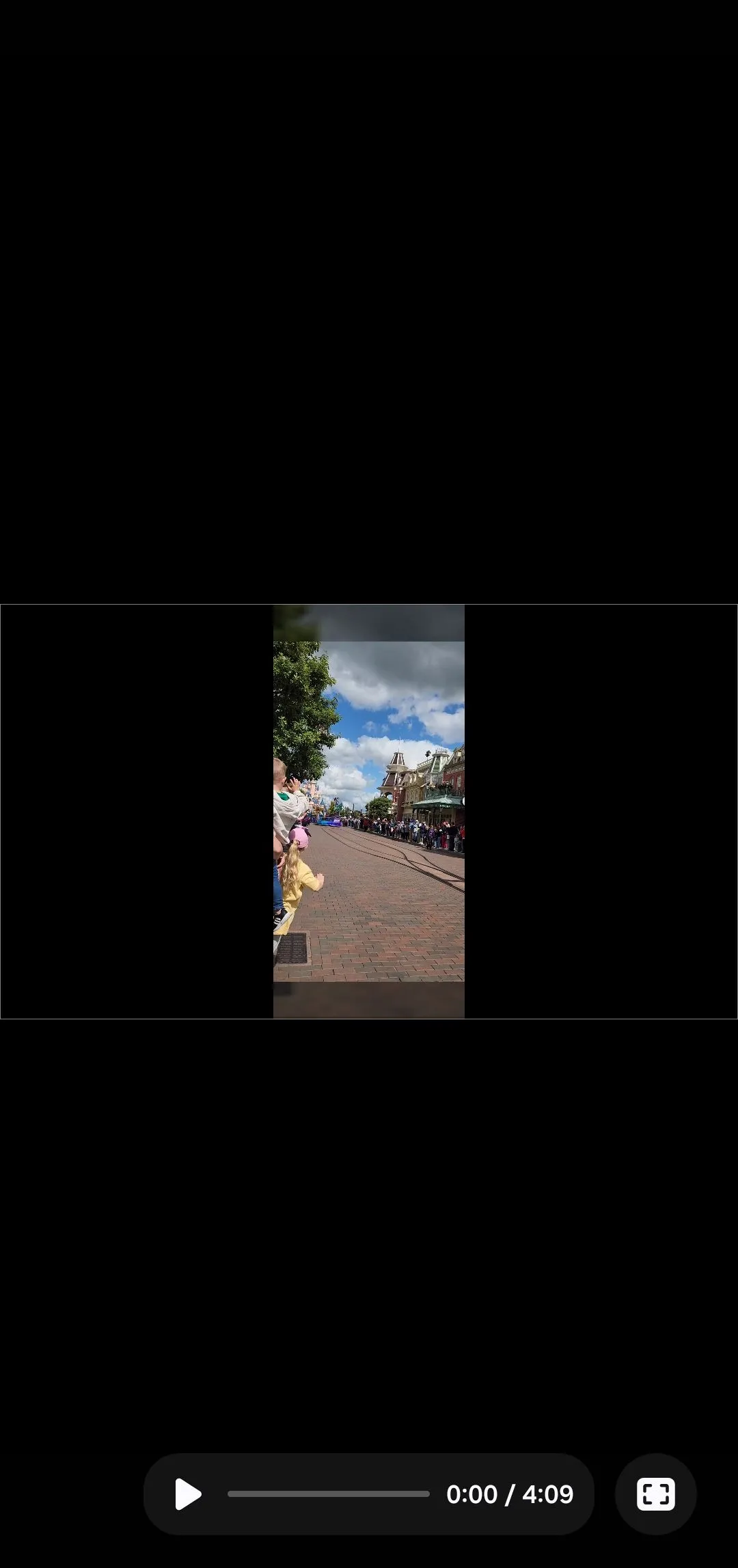 Nút xem trước video toàn màn hình trong ứng dụng Samsung Studio, cho phép kiểm tra lại thành quả chỉnh sửa.
Nút xem trước video toàn màn hình trong ứng dụng Samsung Studio, cho phép kiểm tra lại thành quả chỉnh sửa.
Mặc dù không thiếu các ứng dụng chỉnh sửa video trên Play Store tốt, nhưng nếu bạn đang sở hữu một chiếc điện thoại Samsung Galaxy chạy One UI 6 trở lên, bạn có lẽ không cần phải bận tâm đến hầu hết chúng. Đối với các chỉnh sửa nhanh trên một video đơn lẻ, trình chỉnh sửa video trong ứng dụng Thư viện sẽ hoàn thành công việc. Và khi bạn muốn một công cụ linh hoạt hơn với thiết lập dòng thời gian, Samsung Studio đã có mặt để đáp ứng nhu cầu của bạn.
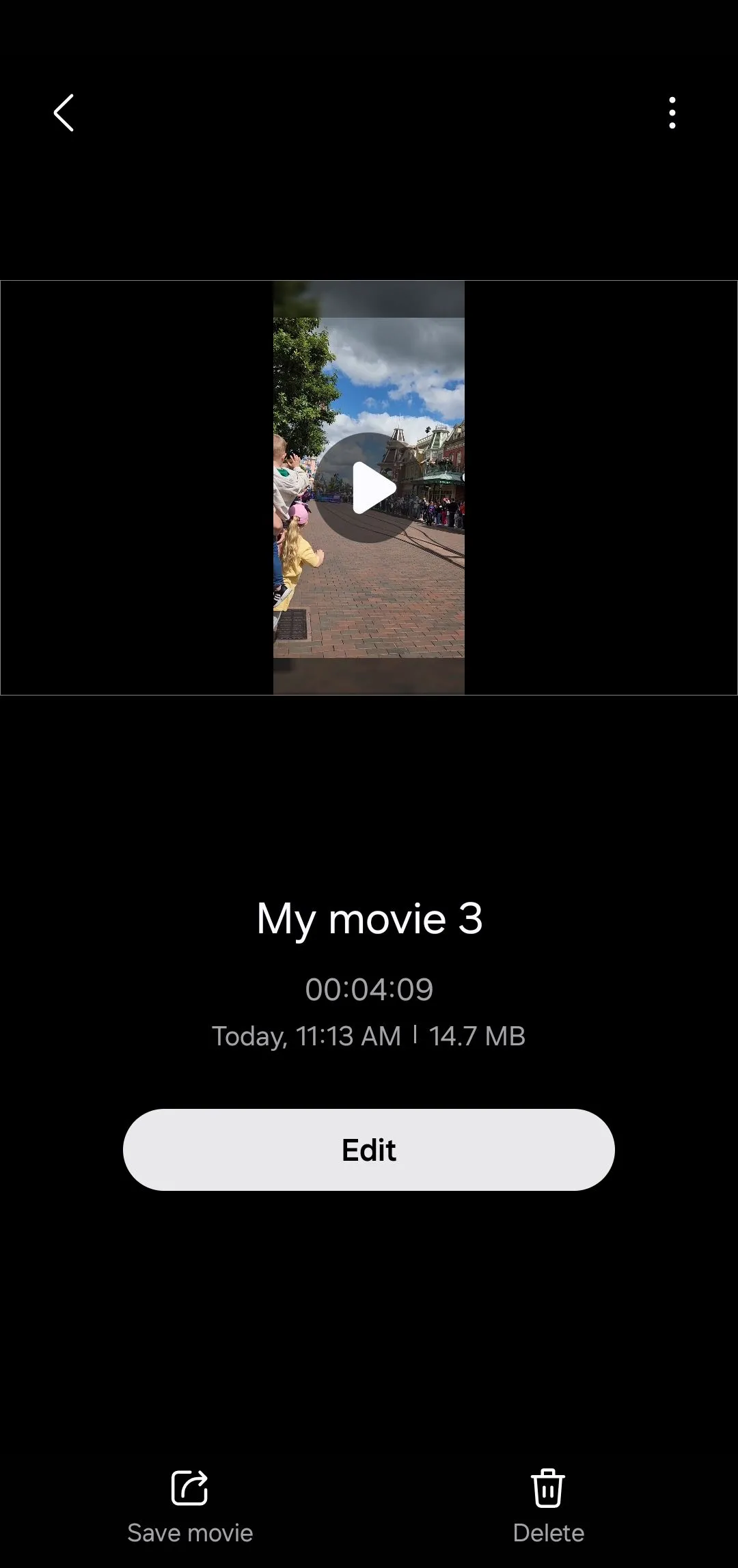 Menu lưu dự án (Save project) trong Samsung Studio, cho phép chọn kích thước và định dạng xuất video.
Menu lưu dự án (Save project) trong Samsung Studio, cho phép chọn kích thước và định dạng xuất video.
Chắc chắn, Samsung Studio không được thiết kế để thay thế hoàn toàn các phần mềm chỉnh sửa video chuyên nghiệp, nhưng đối với các dự án video hàng ngày, nó là quá đủ. Hãy thử trải nghiệm và chia sẻ cảm nhận của bạn về công cụ chỉnh sửa video hữu ích này nhé!


